PCモニター(以下、モニタ)の選び方。
ノートPCならば最初からモニタが一体型なので選ぶ必要はないというか選択肢が無いものの、デスクトップPCで一体型ではない場合、モニタを別途購入するなら最低限抑えるべきポイントがございます。
長く使うモノなのでモニタ選びはやや慎重に。
パソコン用の液晶モニタの選び方2019
ポイントは5つ。選ぶ時の順序の流れで。
1.大きさ
9年くらい前に作成した一覧だけれども、当時からモニタサイズの比率は16:9なので現在も同じはず。
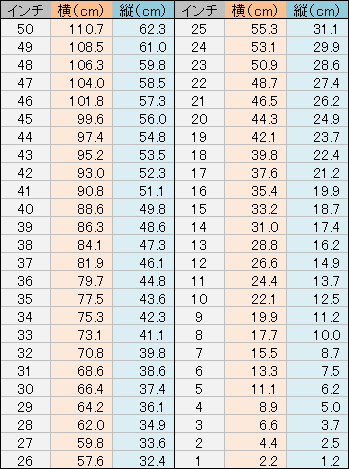
一般的なデスクトップ用最小限かも知れない23.5型は縦x横が50x30cmくらい。但しこれは液晶モニタのサイズではなく液晶パネル部分、画面のサイズなので実際にはベゼル(ふち、ガワ)があるならもう数cm大きい。
例として、私が今これを書いている和室用ローデスクの幅は1m切れているようなので23.5型2台なら置けるが3台は無理。画面がデスクからはみ出てもスタンド部分がデスクに載れば良いのだから2台はOK。
なぜ3台にできているかは、もう1枚をモニタアームというやつでデスクの支柱から伸ばしているから。
という変態行為は普通しないと思うため、置き場所のサイズや座る位置からの距離を想像して何インチくらいが適当なのかまず決める。幅だけという線ではなく、画面の面積として面、空間を占める容量としての立体でも考えましょう。
2.解像度
詳しすぎてわかりにくいWikipediaより画像を拝借。

source:画面解像度 - Wikipedia
左上を基準として右下の解像度を見る、そして指した枠を見る、更に比較したい解像度の枠を見る、するとどのくらい違うモノなのかがわかる。
という見方は逆で、1番でサイズを決めているのだから違う解像度でも物理的にサイズが同じならば、解像度が高いほどモニタに表示される大きさは小さくなる。
フルHDの1920x1080は4Kの1/4の面積なので、同じ30型ならば4KはフルHD表示の1/4の大きさになるということ。
個人的には、外付モニタで30型未満ならば2K(WQHD、2560x1440)までは良いとしても、モニタから目までの距離1m未満で4Kは盛りすぎ、31.5型超えは視界にひと目で入らなさすぎだと思う。
とかいいつつ、私は3枚の23.5型横並びなので幅1.5m以上あると言えばある。1番の一覧の50インチより余裕で横長ではあるけれど、左右方向にしか広くないので横方向に首振るだけであり何とかなっております。
3.予算
そして予算。先に予算決めて厳守しようとすると後悔するもと。
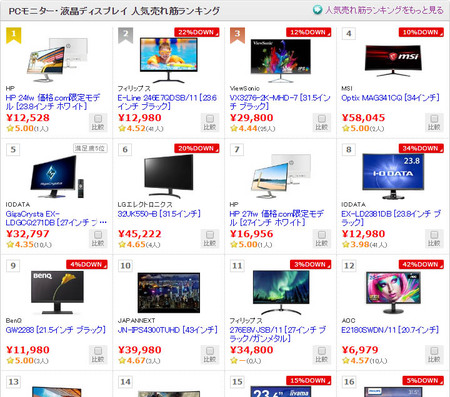
source:【価格.com】PCモニター・液晶ディスプレイ
安くなりましたな。12位の20.7型で6,979円は意味がわからないレベル。
予算に関しては家計や懐事情がそれぞれ違うだろうから何とも言えないけれど、私を例にするとモニタに出せる予算としては2万円くらい。3万円を少し超えても納得できる性能ならばOK、3.5万円超えるのはナシな価値観。
4.LCDの性能
初心者向けなので必要最低限としましょうか。
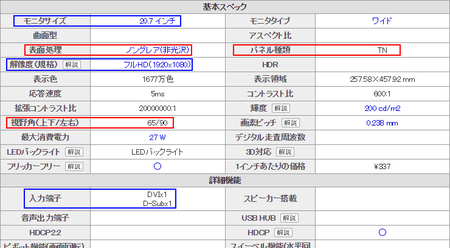
青は別の番号で決めたり後で決めるやつなのでとりあえずスルー。赤枠の3つが重要で、これ間違えると後悔の原因に。
- 表面処理・・・ノングレはツヤなし、光沢はツヤあり
- パネル種類・・・IPS方式は一般向け、TNはゲーム用
- 視野角(上下/左右)・・・狭すぎると変色して見える
表面処理は、映画とか写真とかを頻繁に見たりそういう趣味ならば。そうでなければ非光沢の方が良いと思われ、部屋が明るく画面に黒い部分が多い時は画面が鏡のように反射してしまう。ノングレアはそういう事は起こらないものの、色の鮮やかさがやや落ちて見える。
パネルの種類は一般的な使い方ならこだわらなくても良く、どちらかと言えばIPS方式の方がおすすめ。IPSは応答速度というやつが遅いモノが多いため、ゲームで激しい動きをするとコマが断続的に見えてしまい、激しい動きのゲームをこれでやると疲れる。
ラストの視野角はあまりアテにならず、「変色して見えようと表示されているモノが認識できるならOK」が基準になっており、正常な発色で見えるかどうかなどの決まりは無さそう。IPSなら本当にだいたい上下左右ともに180度近いはず。TNの視野角表記はアテにせず、現物見るかレビューを参考に。
このモニタがなぜ激安なのかはこの視野角の狭さでしょうな。上下65の左右90は10年以上前のモニタ並、変色して見えるのだと思う。
5.端子の種類と数
ラストは端子について。
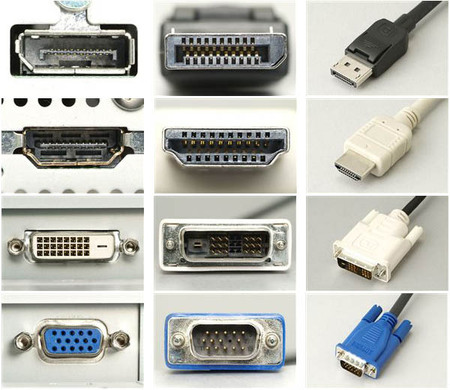
source:第2回 DisplayPortからD-Subまで | EIZO株式会社
上から新し目な順としており、
- DisplayPort(DP)・・・高解像度に強い新規格
- HDMI・・・汎用性高く音声も転送可能
- DVI・・・一昔前のデジタル端子
- D-Sub15pin・・・アナログ
DPはHDMIに取って代わりそうな優秀なやつで、HDMIは音声まで送る事ができるので楽。DVIは最近グラフィック出力側の端子として採用されないこともあり、D-Subはアナログなので古く、安いプロジェクタ用なくらい。
正直、私はこういうの気にしない。合わなければAmazonで変換買う。しかしそういう手間が面倒ならば映像の入出力端子はパソコン側の出力とモニタ側の入力を合わせるべき。
オマケ:私のモニタ3枚の例
具体的に参りましょう。私の眼の前には3台のモニタがあり左から。
- 三菱(2万円)高性能な割にコスパが良く安心の三菱
- EIZO(3万円)IPS方式とEIZO製品を試してみたかった
- I/O-DATA(1万円)友人から新品同様で安く譲り受けた
上から順に購入した時期古い並びで、予算2万円前後で探していたら評判の良い三菱のTN方式モニタがあり、当時私はゲームしていたので迷わず購入。評判通りTNなのに視野角がIPS並にあり、本当にTNなのか疑えるほど高性能。
EIZOはバカ高いモニタで有名だけれども、EIZOなのに3万円台という機種があり、デュアルモニタにしようと購入。発色性能が全然違う、これがまともな赤や緑なのかと思ったのは三菱のTNとの比較ではなく、最後のI/O製品との比較で。
ラストのI/O製品は友人が購入したものの要らなかったので1万円ならばと買い取った記憶。同じIPS方式なのにEIZOとは違い、例として灰色の発色がややおかしいので、薄い灰色は白と同化してしまうなど性能面にやや問題。
と言った感じで、私が選ぶ時もだいたい上記した5つの流れになっております。端子は変換アダプタ買えば良いのであまり見ていなかったし、あまりにもな安物でなければHDMI端子はあるはず。
無理に分離型デスクトップではなくても良い時代
私はもう軽く10年どころではなくパソコンを毎日のように長時間使うため、その昔ながらのクセというか当たり前感からメインPCはデスクトップにするけれど、誰もが必ずそうするべきとは限らないのが現在。
10年以上前はまだ液晶モニタが高価で、安くとも平気で3万円以上はしていたし、ノートPCの15型液晶パネルの部品状態(修理交換用)でも200ドルは切らなかった。
しかし現在はブラウン管が絶滅し、スマホやタブレットの普及もあり液晶モニタの価格は大きく値下がり。
その昔はパソコンは買い替えてもモニタは高価なので使い回すが当たり前。しかし今どきのスマホユーザが液晶パネルだけ分解して取っておくとかしない、液晶は丸ごと捨ててしまうモノへと変化。
ノートPCも10年くらい前は10万円を切るわけがないほど高価だったけれど、現在は10万もするならちょっとしたゲーム用とか特殊な用途、余裕でオーバースペックになるレベル。
液晶モニタを使い回さない、ノートや一体型が良いならそれはそれでアリだと思う。私はモニタ3台同時接続してこの記事書いたりするのでデスクトップPCが必要なだけで、皆がそうする必要性はございません。






>大きさ
仕事用なら21~24型くらい、家庭用なら23~27型くらいが人気でしょうかね。私的に仕事用なら「23型のフルHD×1枚」より「18.5型の1,366×768×2枚」の方が嬉しい。画面が1枚しか無いと、エクセルを2つ使い作業するだけで結構なストレス。
>解像度
「フルHD」ならだいたいの方が分かるでしょうが、現代ですと「SXGA」とか「WQHD」とか略語で記されてもさっぱり分からない方が多いはず。ほか「HD」が「1,280×720」なのか「1,440×1,080」なのか「1,366×768」なのか分からないとか弊害もあるため、私は数字をそのまま記すことが多いですね。
>12位の20.7型で6,979円は意味がわからないレベル
イートレンドが安売りを続けていますね。アマゾンでは7,500円ですから、少しでも安く買いたいならイートレンドで買うしか無し。
>上下65の左右90は10年以上前のモニタ並
机の上に置いて正面からしか見ないなら、視野角はけっこう狭くても問題ないですね。
>端子の種類と数
せっかく届いたモニタが「接続するケーブルなし」で開梱だけに留まるとテンションガタ落ちなため、私は気にします。何のケーブルが同梱されるのかも注目。正直D-subはもう要らない。3~4本は余裕で余っています。ネジ回すのが面倒ですからHDMIかDPを希望。